Предыдущая Следующая
3. Сейчас можно на некоторое время отложить в сторону работу с Visual C# Express и перейти к созданию XACT-проекта. Инструментарий Visual C# Express можно оставить открытым, а можно закрыть, существенной разницы в этом нет. Открываем на компьютере программу Microsoft Cross-Platform Audio Creation Tool, которая поставляется вместе с инструментарием XNA Game Studio Express. Для этого выполните на компьютере команды Пуск = Все программы = Microsoft XNA Game Studio Express = Tools = Microsoft Cross-Platform Audio Creation Tool. Откроется рабочее окно программы, изображенное на рис. 13.3. Приступим к созданию нового проекта.
4. Поочередно в рабочем окне программы выполните следующие команды. Сначала в линейке меню изберите команды Wave Banks = New Wave Bank, а затем команды Sound Banks = New Sound Bank. Итогом этих операций станет открытие двух пустых окон в рабочей области Microsoft Cross-Platform Audio Creation Tool с одноименными названиями выполняемых команд (рис. 13.4). Эти два пустых файла, входящие в один проект, позволяют в пару кликов мыши конвертировать ваши звуковые данные для XACT-проекта.
5. Нажмите правой кнопкой мыши на пустом месте файла Wave Bank. Появится контекстное меню, где необходимо избрать команду Insert Wave File(s), как показано на рис. 13.5. Выполнение этой команды откроет простое диалоговое окно выбора файлов. Проследуйте в этом окне в каталог вашего рабочего проекта в папку Sound и добавьте два звуковых файла -boom и platform. Оба этих файла моментально добавятся в файл Wave Bank (рис. 13.6). Этой операцией вы присоединили два звуковых файла к проекту XACT. Всегда сначала явно добавляйте звуковые файлы в ка-
232 Звуковые эффекты
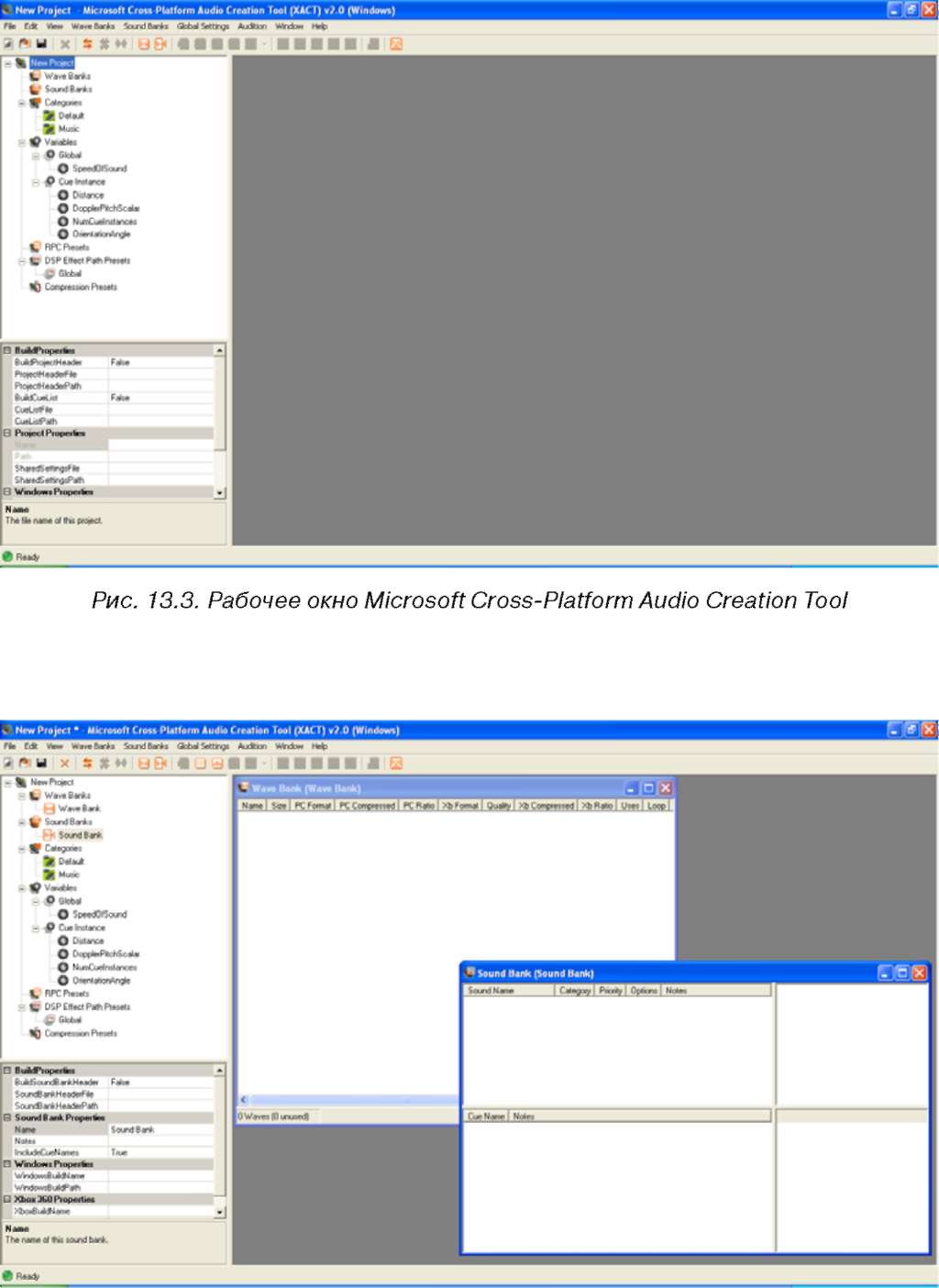 Рис. 13.4. Создание двух пустых файлов Wave Bank и Sound Bank
Создаем проект ХАСТ 233
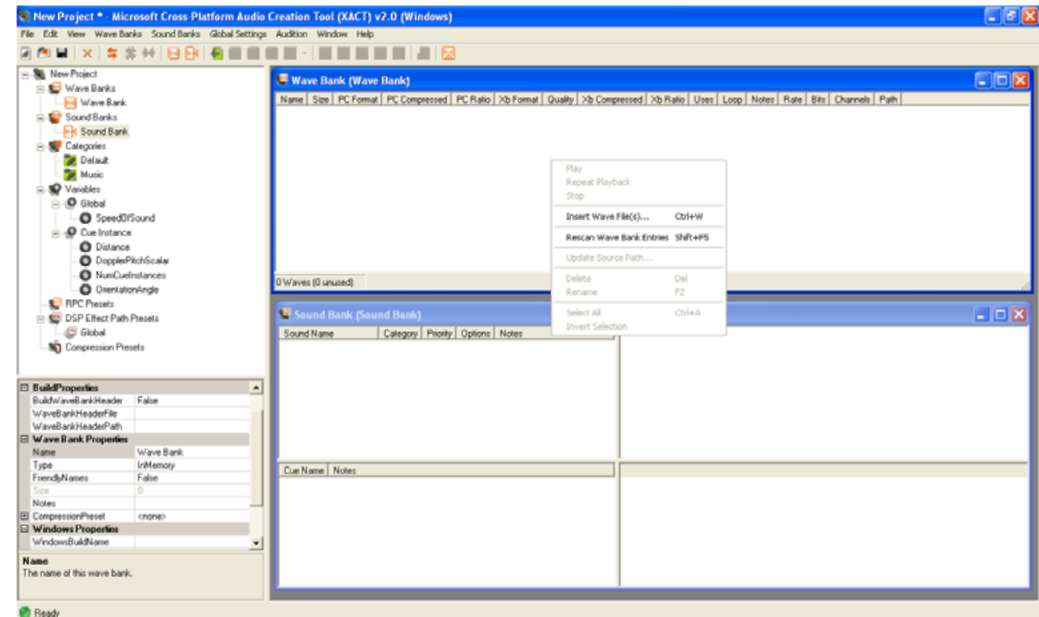 Рис. 13.5. Команда добавления звуковых данных
талог своего проекта и только потом уже из этого каталога добавляйте в Wave Bank все звуковые файлы, иначе в дальнейшем у вас может возникать масса непонятных ошибок во время компиляции и сборки проекта!
6. Затем выделите курсором мыши два добавленных файла в Wave Bank и перетащите файлы в окно Sound Bank, непосредственно в часть окна под названием Cue Name (рис. 13.7). После перетаскивания файлов их названия появятся в Cue Name. Клик мыши на любом из файлов откроет более подробную информацию о звуковом файле во всех текстовых частях окна Sound Bank. Убедитесь, что все добавленные файлы при клике на них мышью отображают свои свойства во всех текстовых частях окна Sound Bank. Если какой-то из файлов не представлен в текстовых областях окна Sound Bank, то нужно обязательно удалить этот файл из окна Sound Bank (щелчок правой кнопкой мыши на названии файла и выбор команды Delete). Затем необходимо вновь выполнить операцию по перетаскиванию данного файла из окна Wave Bank в окно Sound Bank. Но обычно все работает с первого раза.
Предыдущая Следующая
|





